您是否注意到以太网或WiFi已连接但无法上网在 Windows 10 电脑上?许多 Windows 用户在最近的 Windows 10 升级后报告”WiFi已连接但无法上网“。其他一些用户报告他们的笔记本电脑已连接 WiFi,但无法访问互联网。显示“访问权限有限' 在以太网/WiFi 符号上带有黄色三角形标记。
Wifi已连接但无法访问互联网
使用 Windows 10 笔记本电脑及其通过家庭 WiFi 网络连接。我无法访问互联网,但在我的连接中,它说我可以访问互联网,但当我浏览网站时,它只是加载,当我打开需要互联网的应用程序(如steam)时,也没有任何反应,它也正在加载,我的其他设备也可以访问互联网,我也尝试通过局域网连接我的笔记本电脑,它工作得很好。
导致此问题的原因有多种,从您的本地设备到您的 ISP 服务提供商。或者软件更新或新安装可能会更改注册表值。有时您的电脑无法自动获取 IP 或 DNS 地址,也可能是驱动程序问题等。这里应用下面的解决方案来修复WiFi已连接但无互联网连接访问问题永久在 Windows 10 上。
首先重新启动路由器、调制解调器(如果有)和 PC。这是您应该尝试的第一个故障排除步骤。如果任何临时故障导致问题,重新启动设备即可解决问题。还要检查与 ISP 的连接线路是否正常工作。调制解调器上的所有状态指示灯均应亮起(电源、DSL、数据、LAN)。
运行网络适配器疑难解答
Windows有一个内置的网络故障排除程序,可以自动检查并帮助解决问题,或者至少回答大部分可能导致无法上网的网络问题。
要运行网络适配器疑难解答,右键单击网络图标在任务栏中并选择“解决问题”。或者按 Windows + I 打开设置,点击更新和安全、故障排除 –> 选择网络适配器并运行故障排除程序。 Windows 将自动查找问题并修复它们。如果它无法修复它,那么它至少会让您知道问题是什么。
网络重置(仅适用于 Windows 10)
在 Windows 10 上,有一个网络重置功能,可将网络配置重置为其默认设置。如果任何不正确的配置导致问题,这也可能非常有用。为此,请单击开始按钮 > 类型网络重置。将打开一个新窗口,警告您网络连接时会发生什么情况。单击“重置现在”按钮重置网络并重新启动电脑。
自动检测代理设置
这是解决大多数互联网连接问题的另一个有用的解决方案。只需单击开始菜单搜索类型“或”互联网选项”,然后按 Enter 键。在 Internet 属性上,转到“连接”选项卡,然后单击“LAN 设置”。确保“自动检测设置”被检查并且未选中“对 LAN 使用代理服务器”。
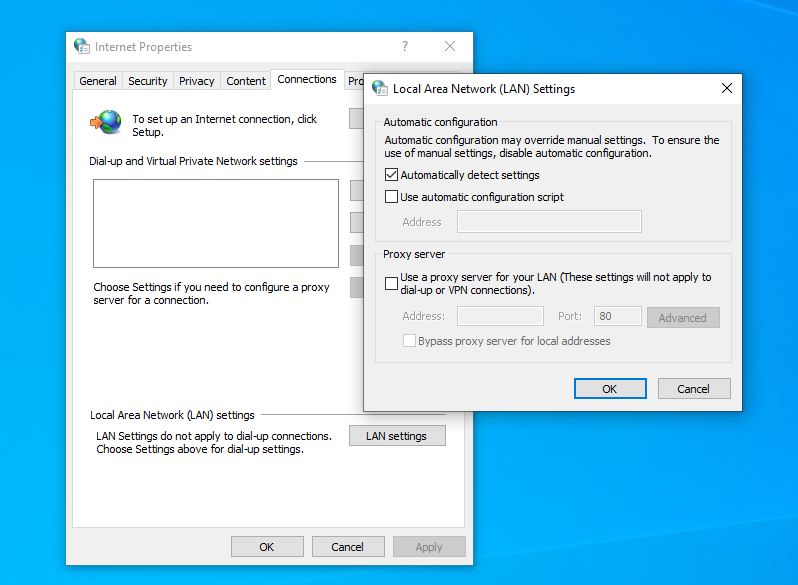
自动获取IP和DNS服务器地址
如果您在 PC 上手动配置了 IP 地址,只需更改它并将其设置为从 DHCP 服务器自动获取 IP 和 DNS 地址。为此,请按 Windows + R,输入 ncpa.cpl 并按 Enter 键。这将打开网络连接窗口,右键单击活动网络适配器(以太网/WiFi)并选择属性。然后双击Internet 协议版本 4 (TCP/IPv4)。现在,在常规选项卡下,选择单选按钮自动获取 IP 地址和自动获取 DNS 服务器地址。单击“应用”,然后单击“确定”保存更改并检查互联网是否开始工作。
如果您注意到已经选择了自动获取 IP 地址和自动获取 DNS 服务器地址。并且您无法访问互联网,这导致只需选择单选按钮使用以下 DNS 服务器地址并设置如下值即可。
- 首选 DNS 服务器 8.8.8.8
- 备用 DNS 服务器 8.8.4.4

建议阅读:WiFi 连接但无法访问互联网 Windows 10(5 个有效修复)
勾选“退出时验证设置”,单击“应用”,然后单击“确定”以保存更改。然后重新启动Windows并检查Internet恢复到工作状态。
重置网络配置
有时错误的网络配置或 DNS 缓存冲突可能会导致无法访问网站。它将显示 LAN/WiFi 已连接,但无法访问互联网。这会导致刷新 DNS 缓存,重置 TCP/IP 堆栈对于处理此类问题非常有帮助。
只需打开以管理员身份运行命令提示符,并一一执行下面的命令。
netsh winsock重置
netsh int ip 重置
如果这不起作用,请尝试释放计算机的 IP 地址并使用以下两个命令一次获取一个新的 IP 地址:
ipconfig /发布
ipconfig /更新
最后,使用以下命令刷新计算机的 DNS 设置:
ipconfig /刷新DNS

现在键入 exit 关闭命令提示符,然后重新启动 Windows 以使更改生效。下次启动时,打开互联网浏览器检查电脑是否已连接到互联网。
修复网络驱动程序问题
过时的网络适配器驱动程序也可能会导致一些问题,包括连接的 WiFi 上没有互联网。因此,必须更新/重新安装网络适配器驱动程序,以确保网络适配器不会导致问题。
首先,从另一台连接互联网的设备上的制造商网站下载最新的网络适配器驱动程序,并将其移至您的电脑。获得最新驱动程序后,按 Window+R 键输入“devmgmt.msc”点击确定打开“装置经理”。这里展开“网络适配器”,右键单击您的网络驱动程序,选择卸载设备。然后勾选删除该设备的驱动程序软件,然后单击卸载以完全删除驱动程序包。
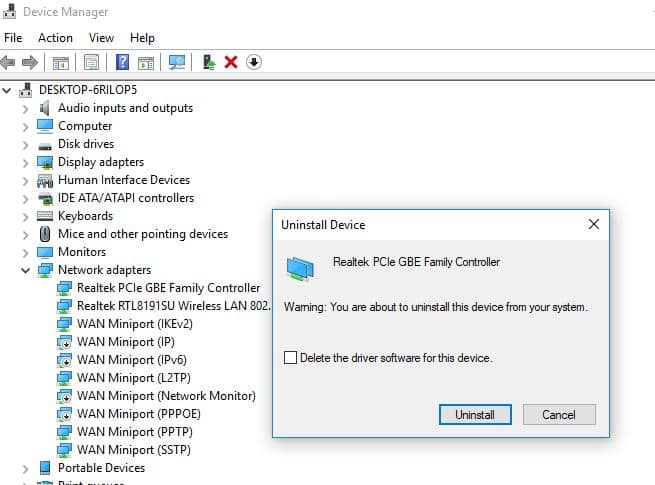
现在重新启动 Windows 并安装您之前从制造商网站下载的最新驱动程序。之后打开网络浏览器并检查互联网现在应该可以工作。
最终,确保您始终连接到互联网是您的互联网服务提供商的工作,特别是如果他们也提供了路由器和调制解调器。如果上述提示均不起作用,请致电您的 ISP 并告诉他们问题所在。他们应该能够提供待命指示来解决问题,包括操作系统和路由器问题。
这些是修复笔记本电脑连接到 wifi 但无法访问 Windows 10 的一些最有效的解决方案。不过,如有任何疑问、建议,请随时在下面发表评论。
